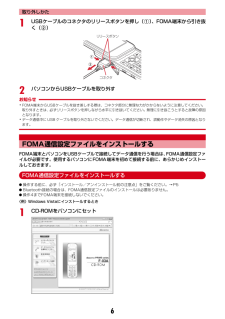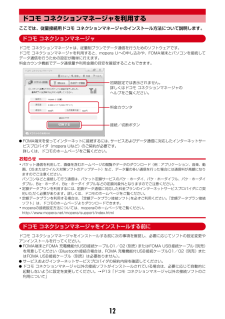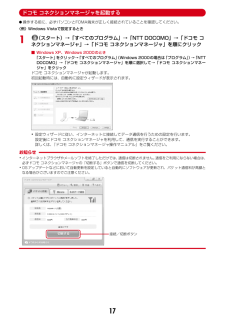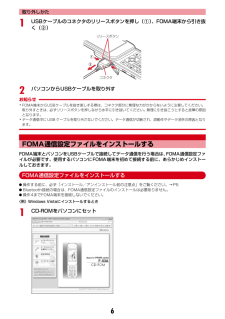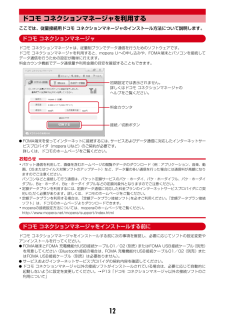Q&A
取扱説明書・マニュアル (文書検索対応分のみ)
"ボタン"9 件の検索結果
"ボタン"10 - 20 件目を表示
全般
質問者が納得ケータイ補償 お届けサービスへの加入は•FOMA購入日を含め14日以内のお申込み•お申込みの電話機が既にトラブルに遭われていないこと。水没したからって今からの加入はアウト。最新機なら5~6万はかかるから保障サービスに加入しないほうが不思議。http://www.mydocomo.com/web/premier/yuutai/keitaihosyou.html
5878日前view214
全般
質問者が納得ドコモショップに持っていくと同じF-03Aに交換してくれるのでご安心ください。データもおサイフ携帯以外はそのまま移してくれるので問題ないです。原因はスライドしたことを認識する部分のトラブルです。(異物混入による認識不良か強い磁石による本体部品の劣化です)ショップに行くときは最低1時間は余裕をもって行ってください。
5938日前view56
全般
質問者が納得通話ボタンだけ反応しないのですか?
着信時以外でも、通話ボタンは反応しませんか?
メールが出来るという事は、他のボタンは反応するんですね?
着信時は、終話ボタン以外のボタンで通話状態になるので(エニーキーアンサー機能)、取り敢えずそれで着信可能ですね。
故障の可能性があるので、ショップへ持って行きましょう。
4950日前view44
全般
質問者が納得プレミアクラブ(月額無料、すぐに入れます)特典で1年以上利用でも破損、水濡れなければ無料で修理可能。有償修理でも5250円(税込)。修理不能でもケータイ補償サービスに加入していれば5250円で同一機種、同一カラーの携帯に交換可能。ただし、電池は消耗品なので寿命の可能性があります。電池は修理できないので購入(1500円前後)か、プレミアクラブ特典で1年以上同一機種利用であれば500ポイントで交換できます。電池の性能もドコモショップで調べてもらえるのでフル充電して持ち込むと10分位で結果が分かります。
5737日前view22
全般
質問者が納得機種は「F-03A」で合っていますか?この機種はベールビュー(覗き見防止機能)には対応していませんよ?なので、「解除」と言われても、そもそも「設定」できないので…
5406日前view222
全般
質問者が納得修理に出した場合、5250円で修理が出来るか不可能で戻ってくるかのどちらかかと思います。機種変更もひとつの選択肢ではありますが、もし購入時に「ケータイ補償お届けサービス」にご加入であれば、交換が出来るはずです。ご加入なさっているかで、こちらも選択肢になると思います。
5662日前view461
全般
質問者が納得待受画面時に出ている南京錠のアイコンは「開閉ロック」が起動しているという事です☆彡開閉ロックとは、携帯を開いた(F03Aならばスライドを開けた時)時に全てのボタンがロックされていて、暗証番号を入力後に携帯の操作が可能になるというものです。これにより他人に携帯をいじられるのを防止出来るロックです。ですのでシークレット(Fの場合はプライバシーモード)モードとは関係ありませんね(^^;シークレット解除については必ず暗証番号入力操作が必要になるため、仰る通り暗証番号がわからないとお手上げですね(x_x;)
5145日前view110
全般
質問者が納得富士通とシャープではつくりが違いますので同じ物を求めるのはお門違いですね。最低限自分調べてから買いましょう。それと、だいぶ前からエコの為本体に取扱説明書が内蔵されていますので、自分で調べましょうね。照明・イルミネーションの照明設定のキーバックライト設定で変えられる様ですが、富士通みたいに押すたびに色が変わる設定は無いようです。
5161日前view106
6取り外しかた1USBケーブルのコネクタのリリースボタンを押し(a)、FOMA端末から引き抜く(b)2パソコンからUSBケーブルを取り外すお知らせ・FOMA端末からUSBケーブルを抜き差しする際は、コネクタ部分に無理な力がかからないように注意してください。取り外すときは、必ずリリースボタンを押しながら水平に引き抜いてください。無理に引き抜こうとすると故障の原因となります。・データ通信中に USB ケーブルを取り外さないでください。データ通信が切断され、誤動作やデータ消失の原因となります。FOMA通信設定ファイルをインストールするFOMA端末とパソコンをUSBケーブルで接続してデータ通信を行う場合は、 FOMA通信設定ファイルが必要です。使用するパソコンにFOMA端末を初めて接続する前に、あらかじめインストールしておきます。FOMA通信設定ファイルをインストールするI操作する前に、必ず「インストール/アンインストール前の注意点」をご覧ください。→P5IBluetooth接続の場合は、FOMA通信設定ファイルのインストールは必要ありません。I操作4までFOMA端末を接続しないでください。〈例〉Windows Vi...
12ドコモ コネクションマネージャを利用するここでは、従量接続用ドコモ コネクションマネージャのインストール方法について説明します。ドコモ コネクションマネージャドコモ コネクションマネージャは、従量制プランでデータ通信を行うためのソフトウェアです。ドコモ コネクションマネージャを利用すると、mopera Uへの申し込みや、FOMA端末とパソコンを接続してデータ通信を行うための設定が簡単に行えます。料金カウンタ機能でデータ通信量や利用金額の目安を確認することもできます。IFOMA端末を使ってインターネットに接続するには、 サービスおよびデータ通信に対応したインターネットサービスプロバイダ(mopera Uなど)のご契約が必要です。詳しくは、ドコモのホームページをご覧ください。お知らせ・パケット通信を利用して、画像を含むホームページの閲覧やデータのダウンロード(例:アプリケーション、音楽、動画、OSまたはウイルス対策ソフトのアップデート)など、データ量の多い通信を行った場合には通信料が高額になりますのでご注意ください。パソコンなどと接続して行う通信は、パケット定額サービスのパケ・ホーダイ、パケ・ホーダイフル、パ...
17ドコモ コネクションマネージャを起動するI操作する前に、必ずパソコンとFOMA端末が正しく接続されていることを確認してください。〈例〉Windows Vistaで設定するとき1(スタート)→「すべてのプログラム」→「NTT DOCOMO」→「ドコモ コネクションマネージャ」→「ドコモ コネクションマネージャ」を順にクリック■ Windows XP、Windows 2000のとき「スタート」をクリック→「すべてのプログラム」(Windows 2000の場合は 「プログラム」)→「NTTDOCOMO」→「ドコモ コネクションマネージャ」を順に選択して→「ドコモ コネクションマネージャ」をクリックドコモ コネクションマネージャが起動します。初回起動時には、自動的に設定ウィザードが表示されます。・設定ウィザードに従い、インターネットに接続してデータ通信を行うための設定を行います。設定後にドコモ コネクションマネージャを利用して、通信を実行することができます。詳しくは、『ドコモ コネクションマネージャ操作マニュアル』をご覧ください。お知らせ・インターネットブラウザやメールソフトを終了しただけでは、通信は切断されませ...
ご使用前の確認44❖ 充電について・詳しくは、FOMA ACアダプタ 01/02(別売) 、FOMA 海外兼用ACアダプタ 01(別売)、FOMA DCアダプタ 01/02(別売)の取扱説明書をご覧ください。・FOMA ACアダプタ 01はAC100Vのみに対応しています。また、FOMA ACアダプタ 02およびFOMA 海外兼用ACアダプタ 01はAC100Vから240Vまで対応しています。・ACアダプタのプラグ形状はAC100V用(国内仕様)です。AC100Vから240V対応のACアダプタを海外で使用する場合は、渡航先に適合した変換プラグアダプタが必要です。なお、海外旅行用の変圧器を使用しての充電は行わないでください。✔お知らせ・iアプリによっては、FOMA端末を閉じても常に動作状態となり、電力を消費し続ける場合があります。その場合、通話や通信、待受の時間が短くなることがあります。・通話中や通信中は充電が完了しない場合があります。また、ワンセグ視聴/録画中、動画/iモーション再生中、Music&Videoチャネル番組取得中、Music&Videoチャネルプレーヤーやミュージックプレーヤー起動中、iアプリの...
45ご使用前の確認■ ACアダプタだけで充電するaFOMA端末の外部接続端子の端子キャップを開き( a)、コネクタを矢印の表記面を上にして水平に差し込む(b)b電源プラグを起こし、AC100Vコンセントへ差し込むc充電が終わったら、電源プラグをコンセントから抜き、コネクタの両側のリリースボタンを押しながら、FOMA端末から水平に引き抜く❖ 自動車の中で充電するにはFOMA DCアダプタ01/02(別売)を使用すると、自動車の中でも充電できます。・詳しくは、DCアダプタの取扱説明書をご覧ください。・FOMA端末を使用しないときや車から離れるときは、DCアダプタのシガーライタプラグをシガーライタソケットから外し、FOMA端末からDCアダプタのコネクタを抜いてください。・DCアダプタのヒューズ(2A)は消耗品です。交換するときは、お近くのカー用品店などでお買い求めください。✔お知らせ・ACアダプタやDCアダプタのコネクタを抜き差しする際は、コネクタ部分に無理な力がかからないようゆっくり確実に行ってください。取り外すときは、必ずリリースボタンを押しながら水平に引き抜いてください。無理に引き抜こうとすると故障の原因とな...
250iアプリ/iウィジェットiアプリを管理する◆ バージョンアップするiアプリが更新されている場合はバージョンアップできます。1I(1秒以上)eフォルダを選択eiアプリにカーソルem4e「はい」✔お知らせ・バージョンアップすると、iアプリが記録しているゲームスコアなどのデータが消去される場合があります。・iアプリによっては、使用期間と使用回数によりドコモのサーバへ継続して使用できるかどうかを問い合わせる場合があります。このとき、サーバからiアプリが更新されていると通知された場合はバージョンアップできます。・iアプリによっては、自動的にバージョンアップするものがあります。◆ フォルダを作成/削除する・最大20個作成できます。・お買い上げ時に登録されているフォルダは削除できません。また、フォルダ名を変更できません。〈例〉フォルダを作成する1I(1秒以上)2m4フォルダ名を変更する:フォルダにカーソルem1並び順を変更する:フォルダにカーソルeme5または6フォルダを削除する:aフォルダにカーソルem21・フォルダ内にiアプリが保存されている場合は、認証操作が必要です。b「はい」・フォルダ内に保存されているiアプ...
6取り外しかた1USBケーブルのコネクタのリリースボタンを押し(a)、FOMA端末から引き抜く(b)2パソコンからUSBケーブルを取り外すお知らせ・FOMA端末からUSBケーブルを抜き差しする際は、コネクタ部分に無理な力がかからないように注意してください。取り外すときは、必ずリリースボタンを押しながら水平に引き抜いてください。無理に引き抜こうとすると故障の原因となります。・データ通信中に USB ケーブルを取り外さないでください。データ通信が切断され、誤動作やデータ消失の原因となります。FOMA通信設定ファイルをインストールするFOMA端末とパソコンをUSBケーブルで接続してデータ通信を行う場合は、 FOMA通信設定ファイルが必要です。使用するパソコンにFOMA端末を初めて接続する前に、あらかじめインストールしておきます。FOMA通信設定ファイルをインストールするI操作する前に、必ず「インストール/アンインストール前の注意点」をご覧ください。→P5IBluetooth接続の場合は、FOMA通信設定ファイルのインストールは必要ありません。I操作4までFOMA端末を接続しないでください。〈例〉Windows Vi...
429付録/困ったときには◆ スキャン結果の表示■ スキャンされた問題要素の表示a警告レベル画面表示中に「詳細」問題要素が6個以上検出された場合は、6個目以降の問題要素名は省略され、検出された問題要素の総数が表示されます。■ スキャン結果の表示✔お知らせ・Music&Videoチャネルの番組取得中に問題要素が検出され、警告メッセージを確認しないままFOMA端末の電源が切れた場合、次回Music&Videoチャネル画面を表示した際に、警告レベル画面が表示されます。・待受画面に設定しているiアプリに問題要素が見つかり起動を中止した場合は、iアプリ待受画面が解除されます。・問題要素によっては、「詳細」ボタンが表示されない場合があります。◆ パターンデータのバージョンを表示する1m[設定/NWサービス]464警告レベル 対応方法警告レベル0 「OK」:起動中のアプリケーションの処理を続行する「詳細」:検出された問題要素の名前の一覧を表示する警告レベル1 「はい」:障害を引き起こす可能性のあるアプリケーションの処理を中止する「いいえ」:起動中のアプリケーションの処理を続行する「詳細」:検出された問題要素の名前の一覧を表...
12ドコモ コネクションマネージャを利用するここでは、従量接続用ドコモ コネクションマネージャのインストール方法について説明します。ドコモ コネクションマネージャドコモ コネクションマネージャは、従量制プランでデータ通信を行うためのソフトウェアです。ドコモ コネクションマネージャを利用すると、mopera Uへの申し込みや、FOMA端末とパソコンを接続してデータ通信を行うための設定が簡単に行えます。料金カウンタ機能でデータ通信量や利用金額の目安を確認することもできます。IFOMA端末を使ってインターネットに接続するには、 サービスおよびデータ通信に対応したインターネットサービスプロバイダ(mopera Uなど)のご契約が必要です。詳しくは、ドコモのホームページをご覧ください。お知らせ・パケット通信を利用して、画像を含むホームページの閲覧やデータのダウンロード(例:アプリケーション、音楽、動画、OSまたはウイルス対策ソフトのアップデート)など、データ量の多い通信を行った場合には通信料が高額になりますのでご注意ください。パソコンなどと接続して行う通信は、パケット定額サービスのパケ・ホーダイ、パケ・ホーダイフル、パ...
209ワンセグ✔お知らせ・場所によって受信できないチャンネルがあります。チャンネルリストの更新や、自動チャンネル設定を行うと、受信できることがあります。→P205・放送電波の状態などにより、音声が途切れる、データ放送が操作できない、映像にブロック状のノイズが入る、または停止することがあります。・ワンセグ視聴の起動時やチャンネルを切り替えたときは、視聴できるまでに少し時間がかかります。・オフタイマーの終了時間になると、視聴終了の確認画面が表示されます。そのまま30秒間操作しないと、ワンセグ視聴は終了します。・視聴予約、サイト、メールなどに表示されているワンセグ視聴用情報や番組表からワンセグ視聴を起動したときに、起動元の情報に終了日時が指定されていると、自動的にオフタイマーが設定されます。・オフタイマーを「番組終了まで」に設定しているときに別のチャンネルを選択すると、オフタイマーの終了時間は新たに選択したチャンネルで放送されている番組の終了時間に変更されます。ただし、情報がない場合は変更されません。◆ タイムシフト機能ワンセグ視聴中に音声電話やテレビ電話、プッシュトークの発着信があったとき、その時点から自動的に番...
- 1